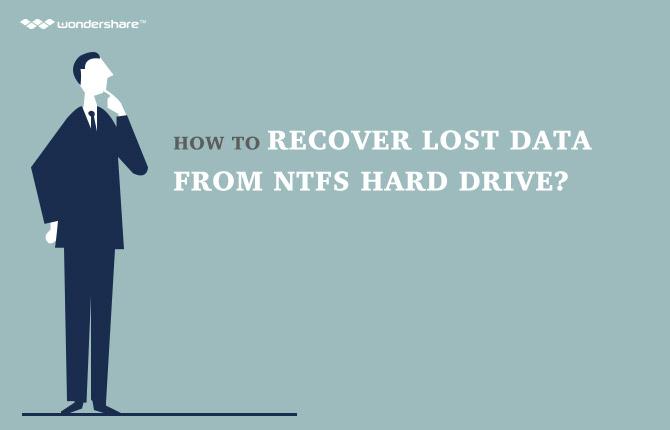Problem
Få en større ny harddisk, og ønsker at erstatte den lille gamle fra din computer, men ønsker ikke at kassere den gamle harddisk sammen med operativsystemet. Hvordan kan jeg direkte overføre OS til ny harddisk uden at geninstallere det?
Del 1: Sådan Transfer OS til ny harddisk
Med et operativsystem vandreklit program, kan du flytte dit operativsystem fra et drev til et andet. Wondershare WinSuite 2012 er sådan en form for værktøj, der kan hjælpe til dig at migrere hele systemet, herunder hided filer, og dem kan ikke flyttes manuelt. Du kan få din tidligere system på den nye harddisk uden nogen ændring, herunder personlige indstillinger.
Når du har købt programmet, får du et download link fra Wondershare. Hent og installere det på en god arbejdende computer. Følg derefter nedenstående trin for at overføre operativsystemet til nye harddisk.
Trin 1. Start programmet
Kør programmet på computeren efter installation af det. Vælg "Disk Management" og du får interfacet som følger. For at overføre OS, klik på "Clone En partition" og flytte til næste trin.

Trin 2. Vælg den kilde partition
Nu skal du vælge sorce partition, hvor dit tidligere operativsystem lokaliserer, og klik på "Næste" for at fortsætte.

Trin 3. Vælg destinationen partition
Vælg derefter din nye harddisk som destination partition. Nu kan du begynde at migrere dit operativsystem ved at klikke på "Næste".

Step4. Start migrere OS til ny harddisk
Når OS migrerende starter, data på den nye harddisk, hvis der er, vil blive overskrevet. Hvis du er sikker på at fortsætte, skal du trykke på "Ja" for at fortsætte. Hvis du ønsker at tage backup af data, annullere den med "Nej" og gøre det senere.

Når migreringen er færdig, vil der være en "Succesfuld Klonede!" pop op-meddelelse, og du er færdig! Hør mere om Wondershare WinSuite 2012
Del 2: Sådan gendannes data fra harddisk
Når undladt at overføre OS til harddisk og OS-data har missed.Here er en data recovery software for dig at gendanne tabte data tilbage. Wondershare datagendannelse mac er en sikker og effektiv datagendannelse software, henter dine mistede videoer, fotos, musik, dokumenter, e-mails osv fra pc'ens harddisk samt fra USB-drev, eksterne harddiske og andre lagringsenheder.

- Genvinde tabte eller slettede filer, fotos, lyd, musik, e-mails fra enhver lagerenhed effektivt, sikkert og fuldstændigt.
- Understøtter data opsving fra papirkurven, harddisk, hukommelseskort, flash-drev, digitalt kamera og videokamera.
- Understøtter at gendanne data for pludselige sletning, formatering, harddisk korruption, virusangreb, systemnedbrud under forskellige situationer.
- Eksempel før opsving giver dig mulighed for at foretage en selektiv opsving.
- Understøttet OS: Microsoft Windows 10/8/7 / XP / Vista, Mac OS X (Mac OS X 10.6, 10.7 og 10.8, 10.9, 10.10 Yosemite, 10.10, 10.11 El Capitan, 10.12 Sierra) på iMac, MacBook, Mac Pro etc.
Hard Drive Recovery
- Gendanne data fra forskellige Hard Drive Typer +
- Reparation din harddisk +
- Recover ekstern harddisk +
- Gendanne data fra harddisk / diske +
-
- Linux harddisk recovery
- Laptop data recovery
- Partition opsving
- Seagate Expansion data recovery
- WD My Passport opsving
- Lacie dard disk data opsving
- WD Element datagendannelse
- Dell harddisk data recovery
- AcomData harddisk data recovery
- Fujitsu harddisk data recovery
- Iomega harddiske opsving
- Toshiba Change Data Recovery
- Micronet datagendannelse
- Gendanne data fra forskellige enheder +
-
- Rocster datagendannelse
- Buslink datagendannelse
- Afgørende M4 datagendannelse
- Golgata harddisk data recovery
- SimpleTech harddisk data recovery
- Kingston SSD opsving
- Apricorn Aegis datagendannelse
- HP harddisk data recovery
- Maxtor harddisk data recovery
- Hitachi harddisk data recovery
- Toshiba harddisk data recovery
- Panasonic harddisk data recovery
- Gem din harddisk +
- Gendanne data fra Mac OS +
- Problemer med harddisk +